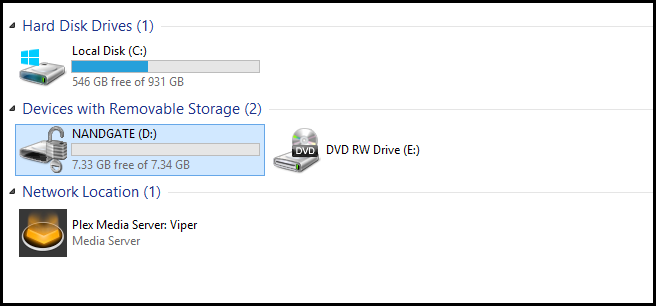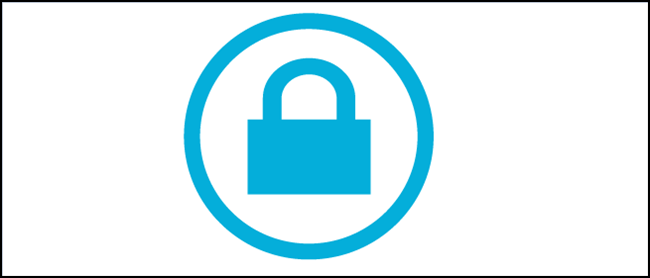BitLocker - менш відома технологія, включена в Windows, що дозволяє захищати паролем і шифрувати вміст носіїв інформації.
Примітка: BitLocker вимагає Windows 8 Pro.
Увімкнення BitLocker для знімного диска
Відкрийте Explorer і клацніть правою кнопкою миші на своєму знімному диску, щоб відкрити контекстне меню, а потім натисніть кнопку Увімкнути BitLocker.

Після запуску майстра потрібно встановити прапорець «Використовувати пароль для розблокування диска».
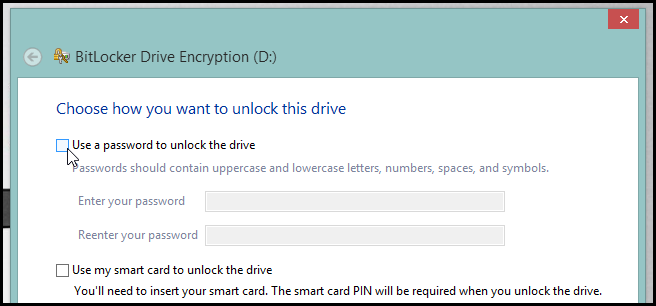
Потім введіть пароль і натисніть Далі.
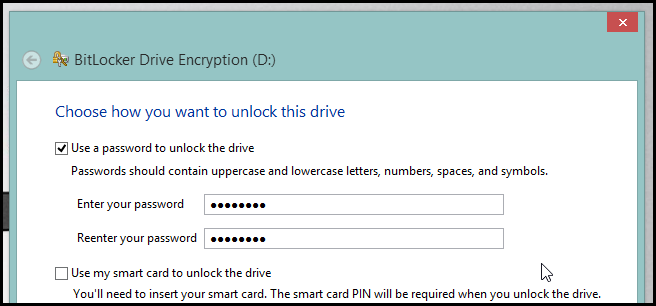
Тепер вам потрібно буде вибрати, де ви хочетезбережіть ключ відновлення, якщо ви забудете пароль для свого диска. Зазвичай ви можете лише роздрукувати його або зберегти у файл, однак, починаючи з Windows 8, ви також можете створити резервну копію у своєму обліковому записі Microsoft, що я вирішив зробити.
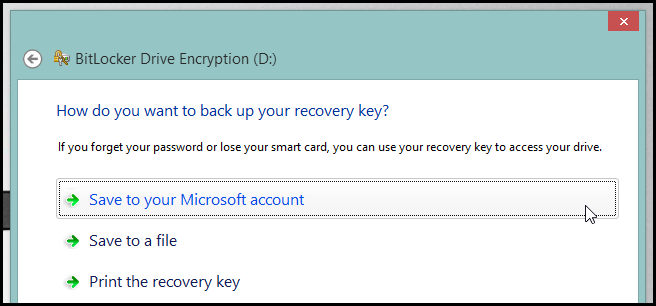
Потім вам слід вибрати, чи ваш привід вже використовується, чи він новий. Потім натисніть далі.
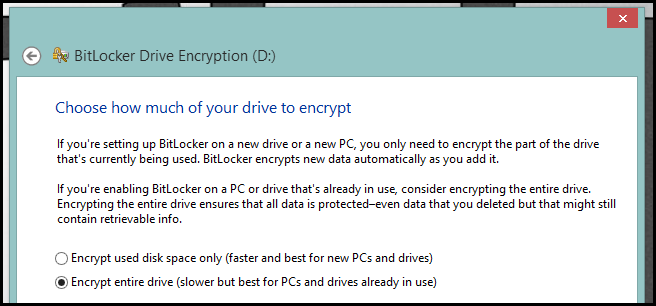
Нарешті, ви можете натиснути кнопку Почати шифрування.
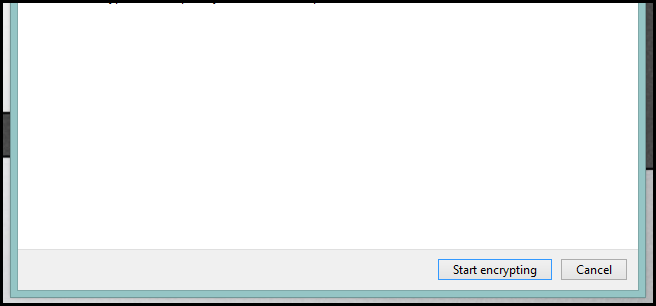
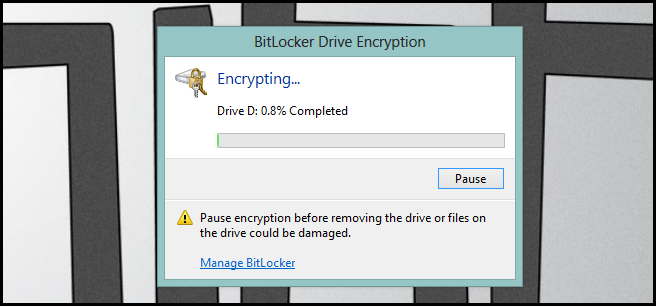
Розблокування диска
Коли ви підключаєте зашифрований диск, ви отримаєте сповіщення про те, що він захищений BitLocker. Клацніть на нього.

Потім вас попросять ввести пароль. Після введення натисніть кнопку Розблокувати.

Це все є для цього